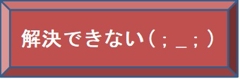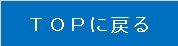< リモートメンテナンス更新画面が表示されない >
Q1:リモートメンテナンスの更新開始日はいつですか?
A1:操作ガイドに書かれたご利用可能日以降にご対応をお願いします。
複数の機器が設置されている場合、機器によってご利用可能日が異なる場合があります。
Q2:日計を行ったが更新画面「今すぐ」「次回」が表示されない
A2:日計を行った時に売上が1件もなかった場合は更新画面が表示されません。オンラインテストを行ってから日計を実施してください。

・F1キー「業務」を押してください。

・F1キー「クレジット」を押してください。

・F3キー「オンラインテスト」を押してください。


・テンキー右下「確定」ボタンを押してください。

・センタと通信が始まると、この画面が表示されます。

・センタとの通信が終了するとこの画面を表示し、オンラインテストの結果が表示されます。
「オンラインテストOKです」と印字された用紙が印字されたら手順書に沿って日計を実施してください。
Q3:リモートメンテナンス更新が完了したか確認したい
A3:更新が完了すると以下の伝票が印字されます。

Q4:ご利用可能日を過ぎているのに更新画面「今すぐ」「次回」が表示されない
A4:ご利用可能日より実際の配信が遅れている場合があります。更新画面が表示されるまで2〜3日様子をみてください。
Q5:ご利用可能日を経過したが日計を印字しても更新画面「今すぐ」「次回」が表示されないため、違う方法で更新を試したい。
A5:手動でのプログラム更新方法をご案内します。
日計を実施してから下記手順をお試しください。

・F4キー「次画面」を押してください。

・F1キー「設定」を押してください。

・F1キー「基本」を押してください。

・F3キー「リモートメンテ」を押してください。

・F3キー「更新」を押してください。

・F1キー「実行」を押してください。
以下、手順書を参照ください。
結果印字後、端末が再起動します。
※なお、途中で下記画面が表示されたら、F1キー(中止)を押して、集計モードから日計処理を実施してください。

このサイトの精度向上のため、お客様の対応結果を下記ボタンでお知らせください。

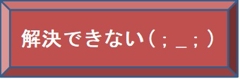
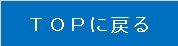
(c) Copyright OMRON FIELD ENGINEERING Co., Ltd. All rights reserved.